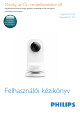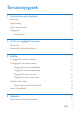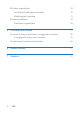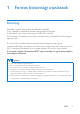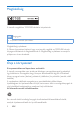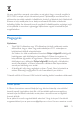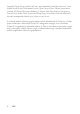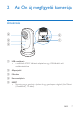Mindig az Ön rendelkezésére áll! Regisztrálja termékét és vegye igénybe a rendelkezésre álló támogatást: www.philips.
Tartalomjegyzék 1 Fontos biztonsági utasítások Biztonság 3 3 Megfelelőség 4 Óvja a környezetet! 4 Megjegyzés 5 Írásos ajánlat 5 2 Az Ön új megfigyelő kamerája 7 Áttekintés 7 Felszerelés háromlábú állványra 8 3 Beállítás 9 A megfigyelő kamera beállítása 9 A megfigyelő kamerák kezelése 11 Megfigyelő kamera hozzáadása 11 Megfigyelő kamera megosztása 12 Megfigyelő kamera törlése 13 Megfigyelő kamera átnevezése 14 Átváltás másik fiókra 14 Kijelentkezés a jelenlegi fiókjából 14 R
Élő videó megtekintése 18 Az InSightHD alkalmazás használata 18 Webböngésző használata 21 Értesítések beállítása Értesítések megtekintése 5 Frissítések ellenőrzése Firmware-frissítések ellenőrzése a megfigyelő kamerához A megfigyelő kamera online frissítése Az alkalmazás frissítéseinek ellenőrzése 21 22 25 25 25 26 6 Műszaki adatok 27 7 Garancia 29 2 HU
1 Fontos biztonsági utasítások Biztonság Kizárólag a gyártó által javasolt tartozékokat használja. Csak a használati utasításban listázott tápegységeket használja. A készüléket nem érheti nedvesség és kifröccsent folyadék. Ne helyezzen a készülékre semmilyen veszélyforrást (pl. folyadékkal töltött tárgyat, égő gyertyát). A termék Wi-Fi csatlakozását zavarhatják elektromágneses vagy egyéb interferenciák.
Megfelelőség A termék megfelel az 1999/5/EK direktíva irányelveinek. Megjegyzés •• A típustábla a készülék alján található. Megfelelőségi nyilatkozat A Gibson Innovations kijelenti, hogy ez a termék megfelel az 1999/5/EK irányelv lényeges előírásainak és kiegészítéseinek. A Megfelelőségi nyilatkozat a www.p4c. philips.com címen olvasható. Óvja a környezetet! Környezetvédelemmel kapcsolatos tudnivalók A termék csomagolása nem tartalmaz felesleges csomagolóanyagot.
Ha ez a szimbólum szerepel a terméken, az azt jelenti, hogy a termék megfelel a 2012/19/EU európai irányelv követelményeinek. Tájékozódjon az elektromos és elektronikus termékek szelektív hulladékként történő gyűjtésének helyi feltételeiről. Kövesse a helyi szabályokat, és ne dobja az elhasznált terméket a háztartási hulladékgyűjtőbe. Az elhasznált termék megfelelő hulladékkezelése segítséget nyújt a környezettel és az emberi egészséggel kapcsolatos negatív következmények megelőzésében.
használni, illetve ha egy héten belül nem kap kézbesítési értesítést az erre a címre küldött levélről, írjon a következő címre: Open Source Team, Gibson Innovations Limited, 5/F, Philips Electronics Building, 5 Science Park East Avenue, Hong Kong Science Park, Shatin, New Territories, Hong Kong. Ha levelére kellő idő belül nem érkezik visszaigazolás, kérjük, írjon a fenti e-mail címre. A műszaki adatok előzetes figyelmeztetés nélkül változhatnak.
2 Az Ön új megfigyelő kamerája Áttekintés d e c a b a USB-csatlakozó • a mellékelt AC/DC hálózati adapterhez egy USB-kábellel való csatlakoztatáshoz b Állapotjelző c Mikrofon d Kameraobjektív e RESET • Nyomja meg a gombot a lyukon át egy gemkapocs végével (lásd 'Reset (Visszaállítás)', 15. oldal).
Felszerelés háromlábú állványra Ha szükséges, a megfigyelő kamerát háromlábú állványra szerelheti (nem tartalmazza a csomag).
3 Beállítás A megfigyelő kamera beállítása A Philips InSightHD alkalmazás segítségével mobilkészülékén figyelheti otthonát. 1 2 A legjobb kapcsolat biztosítása érdekében a megfigyelő kamerát a lehető legközelebb helyezze el a vezeték nélküli útválasztóhoz. Töltse le és telepítse a Philips InSightHD alkalmazást. a Hozzon létre egy fiókot. b A beállítás végrehajtásához kövesse a képernyőn megjelenő utasításokat.
Philips InSightHD + Create account iOS Android Tartsa stabilan a mobilkészülékét a QR-kód szkennelése közben.
Lassan villogó borostyánsárga Gyorsan villogó zöld Folyamatos zöld Készen áll a beállításra Wi-Fi kapcsolaton keresztül a QR-kóddal A Philips InSightHD alkalmazás fogadta a QR-kódot Sikeres csatlakoztatás a Philips InSightHD alkalmazással »» A sikeres csatlakoztatást követően regisztrálja a megfigyelő kamerát a felhasználói fiókkal a Philips InSightHD alkalmazásban.
Megjegyzés •• Győződjön meg arról, hogy a Philips InSightHD alkalmazás támogatja a megfigyelő kamerát Megfigyelő kamera megosztása 1 2 3 4 Lépjen a lejátszási képernyőre (lásd 'Az InSightHD alkalmazás használata', 18. oldal). Érintse meg a / elemet a kiválasztásához. Érintse meg az Add (Hozzáadás) elemet. Kövesse a képernyőn megjelenő utasításokat, és írja be az e-mail címét. »» A címzett meghívót kap.
Megfigyelő kamera törlése • Lépjen a lejátszási képernyőre (lásd 'Az InSightHD alkalmazás használata', 18. oldal). Érintse meg a / elemet a kiválasztásához. Tanács •• Törölje a megfigyelő kamerát a fiókjából, amikor másik fiók használatára vált.
Megfigyelő kamera átnevezése • Lépjen a lejátszási képernyőre (lásd 'Az InSightHD alkalmazás használata', 18. oldal). Érintse meg a / elemet a kiválasztásához. Átváltás másik fiókra 1 2 3 Törölje a megfigyelő kamerákat a jelenlegi fiókjából (lásd 'Megfigyelő kamera törlése', 13. oldal). Indítsa el mobilkészülékén a Philips InSightHD alkalmazást. Jelentkezzen be az új felhasználói fiókba. Adja hozzá a megfigyelő kamerákat (lásd 'Megfigyelő kamera hozzáadása', 11. oldal).
Reset (Visszaállítás) Az alábbi esetekben állítsa vissza a Wi-Fi kapcsolatot: • Wi-Fi kapcsolódási probléma van a megfigyelő kameránál. Jelzőfény Lassan villogó borostyánsárga • A megfigyelő kamera állapota A helyi Wi-Fi kapcsolat megszakadt Egy gemkapocs végével nyomja meg röviden a lyukon át a RESET gombot, majd engedje fel. »» Az állapotjelző folyamatos borostyánsárga fényre vált.
16 HU
4 Használat Ellenőrizze a hálózati kapcsolatot A sikeres csatlakoztatást követően a Philips InSightHD alkalmazás segítségével, a megfigyelő kamera lehetővé teszi, hogy mobilkészülékén keresztül a helyi Wi-Fi hálózaton át, illetve a mobilhálózaton keresztül távolról megfigyelje otthonát. • Győződjön meg arról, hogy az állapotjelző folyamatosan zölden világít a megfigyelő kamerán.
Állapotjelző Problémák Megoldás • Lassan villogó zöld Problémák az internetkapcsolattal Ellenőrizze az internetkapcsolatot a hálózaton, amelyhez a megfigyelő kamera csatlakozik. Mobilkészülékén ellenőrizze a hálózati kapcsolatot a Philips InSightHD alkalmazás online/offline érzékelésével. Ha a megfigyelő kamera nem elérhetőként jelenik meg a mobilkészülékén, ellenőrizze az internetkapcsolatot a hálózaton, amelyhez a mobilkészüléke csatlakozik.
»» Ekkor a lejátszási képernyőre lép. 2 Az élő videó lejátszási képernyőjén a videó megérintésével tudja szüneteltetni és folytatni a lejátszást. Living room (local) 9:07:22 am (Live) Add cloud recording 3 A képernyőkön, az ikonok megérintésével válasszon az alábbi opciók közül: : További megfigyelő kamerák hozzáadása jelenlegi fiókjához a Philips InSightHD alkalmazásban. : Lépjen az opciók menüjébe. / : Válassza ki a jelenlegi megfigyelő kamera beállítási lehetőségeit. : Értesítések ellenőrzése.
: Pillanatfelvételek készítése az aktuális jelenetről. Videominőség kiválasztása Videominőség kiválasztása a video-adatfolyam teljesítményének javítására gyenge hálózati környezetben. 1 2 20 Érintse meg jelet a kezdőképernyőn. Válassza a > lehetőséget. • Auto: A megfigyelő kamera határozza meg a legjobb beállítást a videoadatfolyamhoz. • Alacsony/közepes/magas: Válassza ki a videó minőségét az aktuális internetkapcsolatnak megfelelően.
Webböngésző használata Lépjen a http://insight.ivideon.com oldalra az élő videó megtekintéséhez. Jelentkezzen be a fiókjába a Philips InSightHD alkalmazás alatt. Értesítések beállítása A mozgást és hangot jelző értesítések folyamatosan tájékoztatják Önt az otthonában történő változásokról. Válassza ki a kívánt érzékenységi szintet. 1 2 3 Az értesítések beállításához ellenőrizze, hogy a megfigyelő kamera online állapotban van-e (lásd 'Ellenőrizze a hálózati kapcsolatot', 17. oldal).
c Mozgásérzékeléshez húzza el a keret sarkait az érzékelés területének beállításához. Értesítések megtekintése • • 22 A mozgás- vagy hangérzékelést kiváltó eseményekről figyelmeztető értesítést kaphat a mobilkészülékén. Az eseménylista ellenőrzéséhez tegye a következőket: Érintse meg a kezdőképernyőn a , majd a elemet.
»» Ellenőrizheti az összes megfigyelő kamera eseménylistáját. Ugyanezt teheti a lejátszás képernyő elemének megérintésével. »» Ellenőrizheti az aktuális megfigyelő kamera eseménylistáját. Értesítések megtekintése az előfizetés segítségével A szolgáltatások előfizetésével videofelvételeket készíthet a felhő tárolóba az olyan eseményekről,amelyeket mozgás- vagy hangérzékelés váltott ki. 1 A lejátszási képernyőn érintse meg a lehetőséget.
2 Válassza ki a kívánt előfizetési opciót.
5 Frissítések ellenőrzése Firmware-frissítések ellenőrzése a megfigyelő kamerához • Lépjen a lejátszási képernyőre (lásd 'Az InSightHD alkalmazás használata', 18. oldal). Érintse meg a / , majd a elemet. A megfigyelő kamera online frissítése 1 2 Csatlakoztassa a mobileszközt Wi-Fi hálózathoz. Lépjen a lejátszási képernyőre (lásd 'Az InSightHD alkalmazás használata', 18. oldal). Érintse meg a / , majd a elemet.
3 A frissítés végrehajtásához kövesse a képernyőn megjelenő utasításokat. Az alkalmazás frissítéseinek ellenőrzése A Philips InSightHD alkalmazás frissítéseiről üzeneteket kaphat a mobilkészülékén. A frissítés végrehajtásához kövesse a képernyőn megjelenő utasításokat.
6 Műszaki adatok Tápellátás • Hálózati adapter Típus: ASUC30a-050060 (a = e, b, a, c, i, f, g) közvetlenül csatlakoztatható adapter USB kimeneti terminállal és különböző országokhoz kialakított csatlakozótípussal (e = EU csatlakozó, b = egyesült királyságbeli csatlakozó, a = egyesült államokbeli csatlakozó, c = ausztráliai csatlakozó, i = kínai csatlakozó, f = koreai csatlakozó, g = japán csatlakozó) Bemenet: 100-240 V~, 50/60 Hz, 0,3 A Kimenet: 5 V DC, 0,6 A Hőmérséklet és páratartalom • Üzemi hőmérsékle
• Nagy érzékenységű monó mikrofon Hangformátum AAC 28 HU
7 Garancia A termék jótállásával kapcsolatos információkért látogasson el a www.philips.com/ support weboldalra.
2015 © Gibson Innovations Limited. Minden jog fenntartva. A termék gyártása és értékesítése a Gibson Innovations Ltd. felelősségi körébe tartozik, és a Gibson Innovations Ltd. áll jót a termékért. Philips és a Philips Shield Emblem a Koninklijke Philips N.V. bejegyzett védjegye, és a Koninklijke Philips N.V. engedélyével használják azokat. M115_12_UM_V2.0 wk1521.